word综合应用教案
- 格式:doc
- 大小:51.50 KB
- 文档页数:4

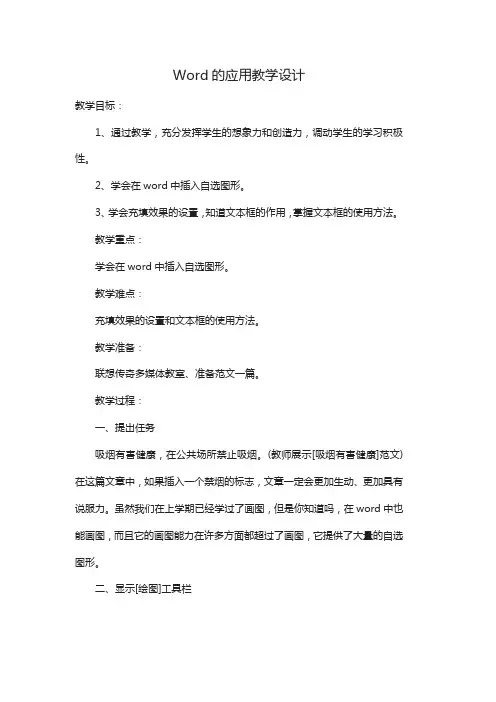
Word的应用教学设计教学目标:1、通过教学,充分发挥学生的想象力和创造力,调动学生的学习积极性。
2、学会在word中插入自选图形。
3、学会充填效果的设置,知道文本框的作用,掌握文本框的使用方法。
教学重点:学会在word中插入自选图形。
教学难点:充填效果的设置和文本框的使用方法。
教学准备:联想传奇多媒体教室、准备范文一篇。
教学过程:一、提出任务吸烟有害健康,在公共场所禁止吸烟。
(教师展示[吸烟有害健康]范文)在这篇文章中,如果插入一个禁烟的标志,文章一定会更加生动、更加具有说服力。
虽然我们在上学期已经学过了画图,但是你知道吗,在word中也能画图,而且它的画图能力在许多方面都超过了画图,它提供了大量的自选图形。
二、显示[绘图]工具栏如果你的word还没有显示[绘图]工具栏,就单击[试图],选择[工具栏],单击[绘图],使[绘图]前面打√。
教师简要介绍[绘图]工具栏。
三、插入自选图形。
(1)、画一支香烟。
单击[自选图形],在弹出的菜单上选择[基本形状]中的圆柱形,在文档区单击并拖动鼠标,一个圆形柱就出来了。
(2)、将鼠标指针移到黄色的控制点上,点住拖住,改变圆柱底面的形状。
(3)、单击旋转按钮,圆柱的周围出现四个绿色的控制点。
点住控制点拖动,将圆柱旋转到需要的角度。
再次单击旋转按钮,取消旋转方式。
(4)、单击复制按钮,再次单击粘贴按钮,复制一个圆柱。
(5)、将复制出的圆柱缩短,做成香烟过滤嘴。
单击“填充色”按钮右边的下拉式按钮,为过滤嘴选择土黄色,并将它移到另一个圆柱的头上。
四、画禁止符。
(1)、单击[自选图形],在弹出的菜单上选择[基本形状]中的禁止符。
在文档区画一个禁止符,并将禁止符移到香烟上。
(2)、单击填充色右边的下拉式按钮,在弹出的菜单中选择[填充效果]。
在颜色栏中选择[单色],并将颜色改为红色,再选择一种底纹式样,单击[确定]按钮。
(3)学生练习设置填充效果中的其它设置。
五、加文字。
为了使文字的位置调整起来更方便,我们用文本框来加文字。
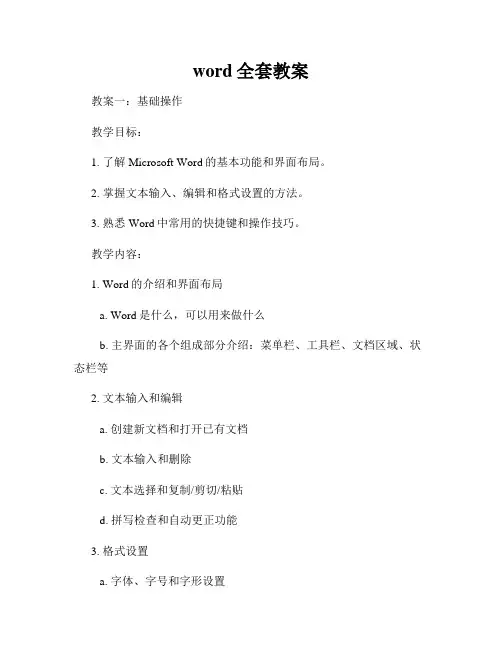
word全套教案教案一:基础操作教学目标:1. 了解Microsoft Word的基本功能和界面布局。
2. 掌握文本输入、编辑和格式设置的方法。
3. 熟悉Word中常用的快捷键和操作技巧。
教学内容:1. Word的介绍和界面布局a. Word是什么,可以用来做什么b. 主界面的各个组成部分介绍:菜单栏、工具栏、文档区域、状态栏等2. 文本输入和编辑a. 创建新文档和打开已有文档b. 文本输入和删除c. 文本选择和复制/剪切/粘贴d. 拼写检查和自动更正功能3. 格式设置a. 字体、字号和字形设置b. 文本对齐和缩进c. 行间距和段落间距设置d. 列表和编号设置e. 标题样式和段落样式设置4. 快捷键和操作技巧a. 常用快捷键介绍和实践b. 文本替换和查找功能c. 撤销和重做操作d. 多窗口操作和分屏显示教学步骤:1. 引入教学内容,介绍Word的作用和使用场景。
2. 分步骤介绍Word的界面布局和各个功能区域的作用。
3. 示范文本输入和编辑的方法,并要求学生跟随操作。
4. 演示格式设置的过程,并让学生尝试自己调整文本的格式。
5. 教授常用快捷键和操作技巧,帮助学生提高工作效率。
6. 综合练习,以小组形式完成一份简单的文档,包含文本输入、编辑和格式设置等内容。
7. 总结教学内容,强调Word的重要性和实用性。
教学资源:1. 计算机和投影仪2. Word软件3. 练习文档和教学演示文档教学评估:1. 学生完成的练习文档2. 学生对于基础操作的掌握程度3. 学生对于快捷键和操作技巧的应用情况教案二:高级功能教学目标:1. 学习Word中的高级布局和排版功能。
2. 掌握表格、图像和图表的插入和编辑方法。
3. 熟练运用页眉页脚、参考文献和目录等高级功能。
教学内容:1. 页面布局和排版a. 页面设置和页面边距调整b. 页眉和页脚的插入和编辑c. 分栏和分节设置d. 首行缩进和分散对齐等高级文本对齐方式2. 表格的插入和编辑a. 创建表格和调整表格大小b. 单元格合并和拆分c. 表格样式和边框设置d. 公式和函数在表格中的应用3. 图像和图表的插入和编辑a. 插入图片和调整图片大小b. 设置图片文字环绕方式和对齐方式c. 插入图表和编辑图表数据4. 参考文献和目录功能a. 引用和生成参考文献列表b. 创建目录和标题样式设置c. 制作索引和生成交叉引用教学步骤:1. 复习基础操作的内容,强调文档的格式要求和排版要求。
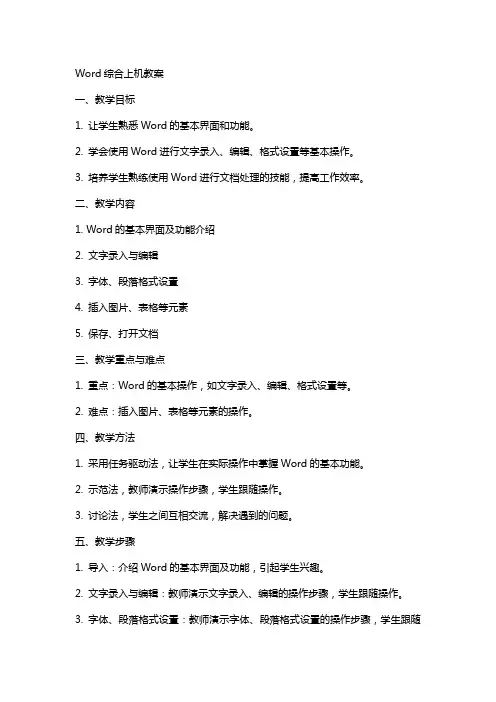
Word综合上机教案一、教学目标1. 让学生熟悉Word的基本界面和功能。
2. 学会使用Word进行文字录入、编辑、格式设置等基本操作。
3. 培养学生熟练使用Word进行文档处理的技能,提高工作效率。
二、教学内容1. Word的基本界面及功能介绍2. 文字录入与编辑3. 字体、段落格式设置4. 插入图片、表格等元素5. 保存、打开文档三、教学重点与难点1. 重点:Word的基本操作,如文字录入、编辑、格式设置等。
2. 难点:插入图片、表格等元素的操作。
四、教学方法1. 采用任务驱动法,让学生在实际操作中掌握Word的基本功能。
2. 示范法,教师演示操作步骤,学生跟随操作。
3. 讨论法,学生之间互相交流,解决遇到的问题。
五、教学步骤1. 导入:介绍Word的基本界面及功能,引起学生兴趣。
2. 文字录入与编辑:教师演示文字录入、编辑的操作步骤,学生跟随操作。
3. 字体、段落格式设置:教师演示字体、段落格式设置的操作步骤,学生跟随操作。
4. 插入图片:教师演示插入图片的操作步骤,学生跟随操作。
5. 插入表格:教师演示插入表格的操作步骤,学生跟随操作。
6. 保存、打开文档:教师演示保存、打开文档的操作步骤,学生跟随操作。
7. 练习:学生自主完成一个简单的Word文档,巩固所学知识。
8. 总结:教师引导学生回顾本节课所学内容,解答学生疑问。
9. 作业:布置一道有关Word操作的作业,让学生课后巩固。
10. 课后反馈:收集学生作业,了解掌握情况,为下一节课做好准备。
六、教学拓展1. 学习使用Word进行页面设置,包括页边距、页眉页脚等。
2. 学习使用Word的撤销和恢复功能,以便于修正错误。
3. 了解Word的快捷键,提高操作效率。
七、实际应用案例1. 案例一:制作一份个人简历,掌握字体、段落格式设置,插入图片等操作。
2. 案例二:制作一份班级名单,学会使用表格进行数据排列。
八、教学评价1. 学生完成课堂练习的情况,考察对Word基本操作的掌握程度。

WORD教案【优秀4篇】WORD教案篇一module 1 how to learn englishunit 1 try not to translate every word重点单词1.tr_nslate v. 翻译2.translat__n n. 翻译3.c_rrect v. 改正;纠正adj. 正确的;对的4.ma_ch v. 将……配对5.n_mber v. 给……标号码n.数字;号码6.r_peat v. 重复7.pron_nciation n. 语音;发音8.spe_ling n. 拼写9.adv_ce n. 建议10.m_stake n. 错误11._lse adjamp;adv. 其他12.radi_ n. 收音机_ge n. 信息;信14._ach pron. 各个;每个15.n_tebook n.笔记本(1)你还学过那些象advice这类不可数名词?(2)总结translate的用法重点短语1.write ______ 记下2.each ______ 互相3.next ______ 相邻4.make ______ 出错5.why ______ ______ do sth. 为什么不做某事想一想关于make的短语经典句型1.you ______ speak english ______ class.课上你应说英语。
2.that is ______ ______ ______ .那是个好主意。
3.what ______? 还有什么?4.do you have ______ ______ ______? 你有笔友吗?想一想should构成的句式结构及用法。
课堂练习i. 补全单词。
1. i need to t ______ it into english.2. can i take a m______ for john?3. could you r______ the question?4.my telephone n______ is 929-32.5.i should ask the teacher for her a______ .答案:1. translate 2. message 3. repeat 4. number 5. adviceii.从方框中选择恰当的短语完成下列各句。
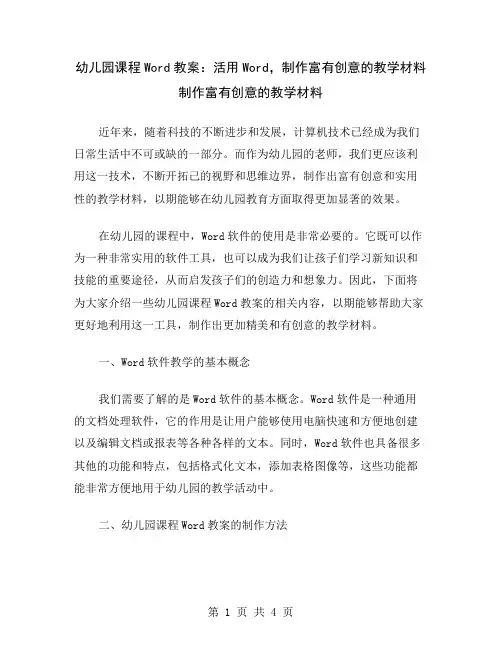
幼儿园课程Word教案:活用Word,制作富有创意的教学材料制作富有创意的教学材料近年来,随着科技的不断进步和发展,计算机技术已经成为我们日常生活中不可或缺的一部分。
而作为幼儿园的老师,我们更应该利用这一技术,不断开拓己的视野和思维边界,制作出富有创意和实用性的教学材料,以期能够在幼儿园教育方面取得更加显著的效果。
在幼儿园的课程中,Word软件的使用是非常必要的。
它既可以作为一种非常实用的软件工具,也可以成为我们让孩子们学习新知识和技能的重要途径,从而启发孩子们的创造力和想象力。
因此,下面将为大家介绍一些幼儿园课程Word教案的相关内容,以期能够帮助大家更好地利用这一工具,制作出更加精美和有创意的教学材料。
一、Word软件教学的基本概念我们需要了解的是Word软件的基本概念。
Word软件是一种通用的文档处理软件,它的作用是让用户能够使用电脑快速和方便地创建以及编辑文档或报表等各种各样的文本。
同时,Word软件也具备很多其他的功能和特点,包括格式化文本,添加表格图像等,这些功能都能非常方便地用于幼儿园的教学活动中。
二、幼儿园课程Word教案的制作方法为了更好地发挥Word软件的作用,我们需要制定幼儿园课程的Word教案。
下面,我们将为大家提供一些制作方法:1.我们需要根据幼儿园的课程内容和学科,制定相应的Word教案模板,以方便我们在日后的教学活动中直接使用。
这样的模板可以包括标题,内容,目录等内容。
2.制定完毕Word教案模板后,我们需要选择好一些合适的字体、颜色和图像等元素来为教案添彩。
在幼儿园的教学活动中,绿色和蓝色系列的主题是比较适合的。
同时,使用一些像太阳花、人物等生动的图像也可以很好地吸引孩子们的注意力。
3.我们可以根据不同的学科和目标,制定一些不同类型的Word教案。
例如,有关语文方面的教案可以包括一些短小精悍的小故事,或是使用字母或汉字等作为主题;而有关数学方面的教案可以采用一些图表或数字等作为主要内容。
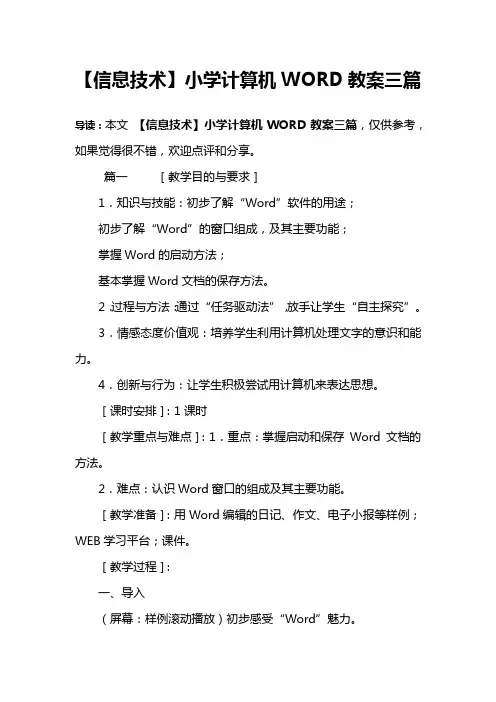
【信息技术】小学计算机WORD教案三篇导读:本文【信息技术】小学计算机WORD教案三篇,仅供参考,如果觉得很不错,欢迎点评和分享。
篇一[教学目的与要求]1.知识与技能:初步了解“Word”软件的用途;初步了解“Word”的窗口组成,及其主要功能;掌握Word的启动方法;基本掌握Word文档的保存方法。
2.过程与方法:通过“任务驱动法”,放手让学生“自主探究”。
3.情感态度价值观:培养学生利用计算机处理文字的意识和能力。
4.创新与行为:让学生积极尝试用计算机来表达思想。
[课时安排]:1课时[教学重点与难点]:1.重点:掌握启动和保存Word文档的方法。
2.难点:认识Word窗口的组成及其主要功能。
[教学准备]:用Word编辑的日记、作文、电子小报等样例;WEB学习平台;课件。
[教学过程]:一、导入(屏幕:样例滚动播放)初步感受“Word”魅力。
师:指名说,你看到了什么?(板书:名片,贺卡,电子小报,图形,课程表,日记……)师:同学们,如果你想在电脑上写日记,你会使用哪些文字处理软件呢?(记事本、写字板)(屏幕展示精美“Word日记”)如果要求大家制作这样的文档,你们觉得“记事本”和“写字板”能胜任吗?(可继续展示精美电子小报,激发学生学习兴趣。
)师:下面,老师隆重推出一位新朋友给大家认识,它是文字处理的专家。
(屏幕:打开学习平台)刚才给大家欣赏的作品,全是Word的杰作。
(指名嗓门亮些的学生朗读“Word简介”)我们可以用Word来写作文、记日记,还可以制作漂亮的电子小报,现在让我们开始吧!>二、新授(1)任务驱动,自主探究。
(屏幕:打开“自学向导”,分组朗读。
)学生自主探究学习,同桌之间可相互交流,教师指导。
(2)学习交流。
(屏幕:“自学向导”)各小组推荐一名学生上台介绍,要求边操作,边说出操作过程。
(师:任务一,是不是还有其他的启动方法?任务二,采用抢答等方法学习巩固。
任务三,文字输入快的学生,可输入“座位号”、“姓名”、“学校”、“班级”等,提示注意指法等输入规范)单击“开始”按钮,依次指向“程序(P)”、“Microsoft Office”、“Microsoft Office Word 2003”,单击“Microsoft Office Word 2003”命令,打开Word2003窗口。
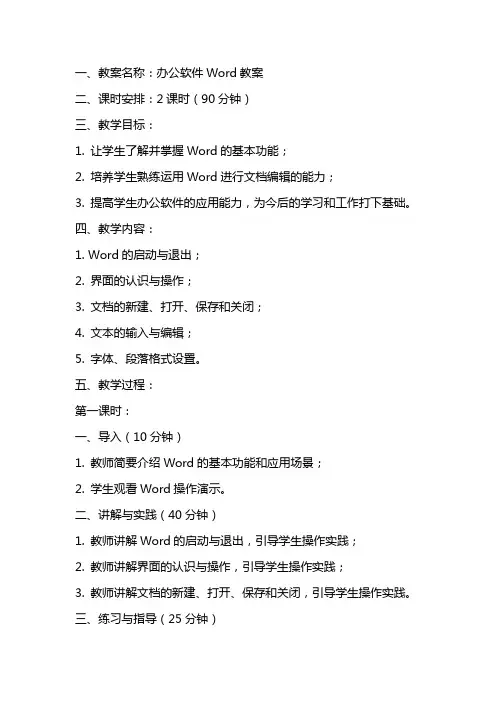
一、教案名称:办公软件Word教案二、课时安排:2课时(90分钟)三、教学目标:1. 让学生了解并掌握Word的基本功能;2. 培养学生熟练运用Word进行文档编辑的能力;3. 提高学生办公软件的应用能力,为今后的学习和工作打下基础。
四、教学内容:1. Word的启动与退出;2. 界面的认识与操作;3. 文档的新建、打开、保存和关闭;4. 文本的输入与编辑;5. 字体、段落格式设置。
五、教学过程:第一课时:一、导入(10分钟)1. 教师简要介绍Word的基本功能和应用场景;2. 学生观看Word操作演示。
二、讲解与实践(40分钟)1. 教师讲解Word的启动与退出,引导学生操作实践;2. 教师讲解界面的认识与操作,引导学生操作实践;3. 教师讲解文档的新建、打开、保存和关闭,引导学生操作实践。
三、练习与指导(25分钟)1. 学生自主进行文本的输入与编辑,教师巡回指导;2. 学生提问,教师解答。
第二课时:一、复习与导入(10分钟)1. 教师提问,检查学生对上节课内容的掌握情况;2. 学生观看Word操作演示。
二、讲解与实践(40分钟)1. 教师讲解字体、段落格式设置,引导学生操作实践;2. 教师讲解文本的输入与编辑,引导学生操作实践。
三、练习与指导(20分钟)1. 学生自主进行字体、段落格式设置,教师巡回指导;2. 学生提问,教师解答。
四、总结与拓展(10分钟)1. 教师总结本节课所学内容,强调重点和难点;2. 学生分享学习心得,展示作品;3. 教师提出拓展任务,鼓励学生在课后进行深入学习。
教学评价:1. 课后收集学生作品,评估学生对Word基本功能的掌握程度;2. 在下一节课开始时,进行Word操作测试,了解学生对所学内容的巩固情况;3. 关注学生在课堂上的参与度和提问解答情况,了解学生的学习效果。
六、教案名称:办公软件Word教案七、课时安排:2课时(90分钟)八、教学目标:1. 让学生了解并掌握Word的高级功能;2. 培养学生熟练运用Word进行文档排版和设计的能力;3. 提高学生办公软件的应用能力,为今后的学习和工作打下基础。
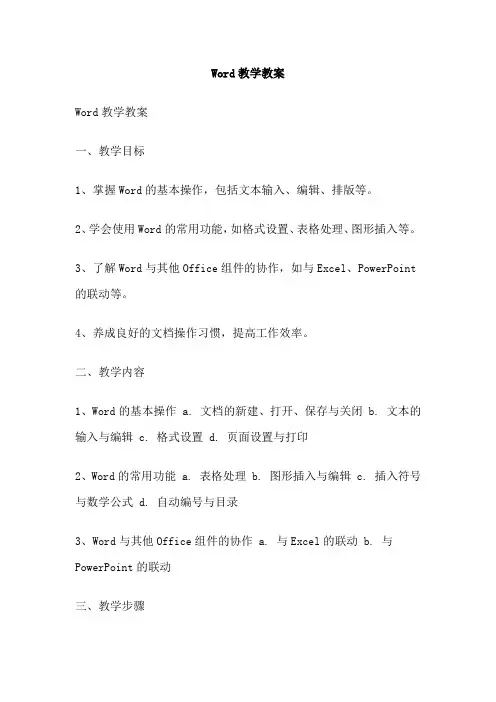
Word教学教案Word教学教案一、教学目标1、掌握Word的基本操作,包括文本输入、编辑、排版等。
2、学会使用Word的常用功能,如格式设置、表格处理、图形插入等。
3、了解Word与其他Office组件的协作,如与Excel、PowerPoint 的联动等。
4、养成良好的文档操作习惯,提高工作效率。
二、教学内容1、Word的基本操作 a. 文档的新建、打开、保存与关闭 b. 文本的输入与编辑 c. 格式设置 d. 页面设置与打印2、Word的常用功能 a. 表格处理 b. 图形插入与编辑 c. 插入符号与数学公式 d. 自动编号与目录3、Word与其他Office组件的协作 a. 与Excel的联动 b. 与PowerPoint的联动三、教学步骤1、导入课程,介绍Word的基本功能和应用场景。
2、分步演示Word的基本操作,让学生跟随操作,理解并掌握。
3、演示Word的常用功能,并让学生自行尝试,理解并掌握。
4、介绍Word与其他Office组件的协作方式,演示联动操作,让学生了解其应用场景。
5、出示一些实际案例,让学生练习,巩固所学知识。
6、课程结束,总结本节课的重点和难点,布置课后作业。
四、教学难点1、Word的高级功能和应用场景,如表格处理、图形插入与编辑、插入符号与数学公式等。
2、Word与其他Office组件的协作方式,如与Excel、PowerPoint 的联动等。
五、教学评估1、课堂提问:通过提问,了解学生对Word基本操作和常用功能的掌握情况。
2、随堂练习:布置简单的练习任务,检验学生对Word的基本操作和常用功能的掌握情况。
3、课后作业:布置综合性的练习任务,让学生在课后进一步巩固所学知识。
4、小组讨论:组织学生进行小组讨论,分享使用Word的心得和技巧,帮助学生互相学习、互相提高。
六、教学反思1、反思课堂教学效果,根据学生的反馈和作业完成情况,调整教学策略和方法。
2、反思教学内容是否合理,是否符合学生的实际需求和接受能力。
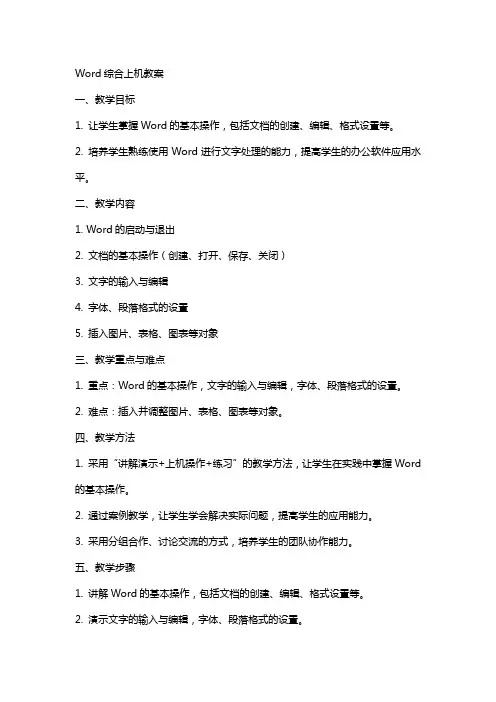
Word综合上机教案一、教学目标1. 让学生掌握Word的基本操作,包括文档的创建、编辑、格式设置等。
2. 培养学生熟练使用Word进行文字处理的能力,提高学生的办公软件应用水平。
二、教学内容1. Word的启动与退出2. 文档的基本操作(创建、打开、保存、关闭)3. 文字的输入与编辑4. 字体、段落格式的设置5. 插入图片、表格、图表等对象三、教学重点与难点1. 重点:Word的基本操作,文字的输入与编辑,字体、段落格式的设置。
2. 难点:插入并调整图片、表格、图表等对象。
四、教学方法1. 采用“讲解演示+上机操作+练习”的教学方法,让学生在实践中掌握Word 的基本操作。
2. 通过案例教学,让学生学会解决实际问题,提高学生的应用能力。
3. 采用分组合作、讨论交流的方式,培养学生的团队协作能力。
五、教学步骤1. 讲解Word的基本操作,包括文档的创建、编辑、格式设置等。
2. 演示文字的输入与编辑,字体、段落格式的设置。
3. 讲解并演示如何插入图片、表格、图表等对象。
4. 学生上机操作,实践所学内容。
5. 针对学生上机过程中遇到的问题进行解答和指导。
6. 布置课后练习,巩固所学知识。
8. 鼓励学生在课后自主探索,提高Word的使用技巧。
9. 课后跟进,了解学生掌握情况,为下一节课做好准备。
10. 针对学生的掌握情况,调整教学计划,确保教学效果。
六、教学评价1. 课后作业:要求学生运用所学知识,独立完成一个Word文档的制作,包括文字输入、格式设置、图片和表格的插入等。
2. 上机实践:观察学生在实践中的操作熟练程度,以及对Word功能的掌握情况。
3. 小组讨论:评估学生在团队合作中的参与度,以及他们的交流和协作能力。
4. 课堂提问:检查学生对Word基本操作的理解和记忆。
七、教学资源1. 教学PPT:展示Word的基本操作步骤和示例。
2. Word软件:为学生提供实践操作的环境。
3. 练习文件:提供给学生练习使用的。
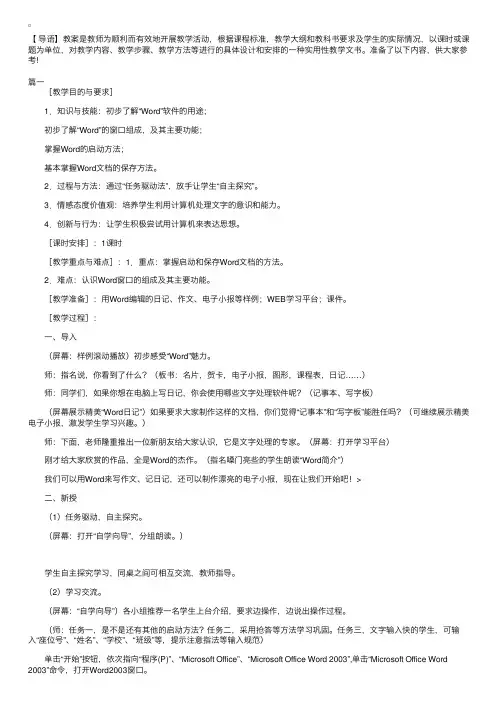
【导语】教案是教师为顺利⽽有效地开展教学活动,根据课程标准,教学⼤纲和教科书要求及学⽣的实际情况,以课时或课题为单位,对教学内容、教学步骤、教学⽅法等进⾏的具体设计和安排的⼀种实⽤性教学⽂书。
准备了以下内容,供⼤家参考!篇⼀ [教学⽬的与要求] 1.知识与技能:初步了解“Word”软件的⽤途; 初步了解“Word”的窗⼝组成,及其主要功能; 掌握Word的启动⽅法; 基本掌握Word⽂档的保存⽅法。
2.过程与⽅法:通过“任务驱动法”,放⼿让学⽣“⾃主探究”。
3.情感态度价值观:培养学⽣利⽤计算机处理⽂字的意识和能⼒。
4.创新与⾏为:让学⽣积极尝试⽤计算机来表达思想。
[课时安排]:1课时 [教学重点与难点]:1.重点:掌握启动和保存Word⽂档的⽅法。
2.难点:认识Word窗⼝的组成及其主要功能。
[教学准备]:⽤Word编辑的⽇记、作⽂、电⼦⼩报等样例;WEB学习平台;课件。
[教学过程]: ⼀、导⼊ (屏幕:样例滚动播放)初步感受“Word”魅⼒。
师:指名说,你看到了什么?(板书:名⽚,贺卡,电⼦⼩报,图形,课程表,⽇记……) 师:同学们,如果你想在电脑上写⽇记,你会使⽤哪些⽂字处理软件呢?(记事本、写字板) (屏幕展⽰精美“Word⽇记”)如果要求⼤家制作这样的⽂档,你们觉得“记事本”和“写字板”能胜任吗?(可继续展⽰精美电⼦⼩报,激发学⽣学习兴趣。
) 师:下⾯,⽼师隆重推出⼀位新朋友给⼤家认识,它是⽂字处理的专家。
(屏幕:打开学习平台) 刚才给⼤家欣赏的作品,全是Word的杰作。
(指名嗓门亮些的学⽣朗读“Word简介”) 我们可以⽤Word来写作⽂、记⽇记,还可以制作漂亮的电⼦⼩报,现在让我们开始吧!> ⼆、新授 (1)任务驱动,⾃主探究。
(屏幕:打开“⾃学向导”,分组朗读。
) 学⽣⾃主探究学习,同桌之间可相互交流,教师指导。
(2)学习交流。
(屏幕:“⾃学向导”)各⼩组推荐⼀名学⽣上台介绍,要求边操作,边说出操作过程。
《教案Microsoft Word文档》一、前言1. 教案概述:本教案旨在通过讲解和练习,使学员熟练掌握Microsoft Word 的基本操作和功能,提高文档编辑和排版能力。
2. 适用对象:本教案适用于具有一定计算机基础知识的学员。
3. 教学方法:采用讲授、演示、实践相结合的教学方法。
二、教学目标1. 掌握Word的启动和退出方法。
2. 熟悉Word界面及主要功能按钮。
3. 学会创建、保存、打开和关闭文档。
4. 掌握文本的输入、编辑和删除方法。
5. 学会设置字体、段落格式和页面布局。
三、教学内容1. 第一课时:Word的基本操作1.1 启动和退出Word1.2 熟悉Word界面1.3 创建、保存、打开和关闭文档1.4 文本的输入、编辑和删除2. 第二课时:字体和段落格式设置2.1 设置字体格式2.2 设置段落格式2.3 实践操作:制作一份简单的文档3. 第三课时:页面布局和打印设置3.1 设置页面布局3.2 设置页边距3.3 设置页眉页脚3.4 打印文档四、教学过程1. 课堂讲解:讲解每个功能按钮的作用和操作方法。
2. 演示操作:教师演示每个功能的操作过程。
3. 学员实践:学员跟随教师操作,巩固所学内容。
4. 课后作业:布置相关练习,巩固所学知识。
五、教学评价1. 学员能熟练启动和退出Word。
2. 学员熟悉Word界面及主要功能按钮。
3. 学员能独立创建、保存、打开和关闭文档。
4. 学员能熟练进行文本的输入、编辑和删除。
5. 学员能设置字体、段落格式和页面布局。
6. 学员能完成课后作业,展示所学成果。
六、教学资源1. 教材:《Microsoft Word 2024入门与提高》2. 教学PPT3. 练习文档4. 视频教程七、教学环境1. 计算机房2. 投影仪3. 计算机操作系统:Windows 104. Microsoft Word 2024八、教学策略1. 循序渐进:从基本操作到高级功能,逐步讲解和练习。
Word全套教案设计模板第一章:Word基础知识1.1 课程介绍让学生了解Word的基本功能和界面布局。
熟悉常用的工具栏和功能键。
1.2 教学目标学生能够启动和退出Word。
学生能够了解和掌握Word的基本界面布局。
学生能够掌握常用的编辑技巧。
1.3 教学内容Word的启动和退出。
Word的基本界面布局。
常用的编辑技巧。
1.4 教学方法讲解和演示。
学生实际操作。
1.5 教学评估观察学生的操作是否正确。
学生完成练习的情况。
第二章:文档的基本操作2.1 课程介绍让学生掌握文档的基本操作,包括新建、打开、保存和关闭文档。
2.2 教学目标学生能够新建、打开、保存和关闭Word文档。
2.3 教学内容新建文档。
打开文档。
保存文档。
关闭文档。
2.4 教学方法讲解和演示。
学生实际操作。
2.5 教学评估观察学生的操作是否正确。
学生完成练习的情况。
第三章:编辑文本3.1 课程介绍让学生掌握编辑文本的基本技巧,包括复制、剪切、粘贴和撤销。
3.2 教学目标学生能够熟练掌握复制、剪切、粘贴和撤销文本的操作。
3.3 教学内容复制文本。
剪切文本。
粘贴文本。
撤销操作。
3.4 教学方法讲解和演示。
学生实际操作。
3.5 教学评估观察学生的操作是否正确。
学生完成练习的情况。
第四章:设置文档格式4.1 课程介绍让学生掌握如何设置文档的字体、段落和对齐方式。
4.2 教学目标学生能够设置文档的字体、字号、颜色、加粗、斜体等。
学生能够设置段落的对齐方式、缩进、行间距等。
4.3 教学内容设置字体、字号、颜色、加粗、斜体等。
设置段落的对齐方式、缩进、行间距等。
4.4 教学方法讲解和演示。
学生实际操作。
4.5 教学评估观察学生的操作是否正确。
学生完成练习的情况。
第五章:插入图片和表格5.1 课程介绍让学生掌握如何在Word文档中插入图片和表格。
5.2 教学目标学生能够插入和编辑图片。
学生能够插入、编辑和删除表格。
5.3 教学内容插入和编辑图片。
插入、编辑和删除表格。
WORD基本操作(教案)章节一:WORD简介教学目标:1. 了解WORD的起源和发展历程。
2. 掌握WORD的基本功能和特点。
教学内容:1. WORD的起源和发展历程。
2. WORD的基本功能:文本编辑、格式设置、图片插入等。
3. WORD的特点:界面友好、易学易用、功能强大等。
教学方法:1. 讲解:教师通过PPT或教案向学生介绍WORD的起源和发展历程。
2. 演示:教师通过实际操作向学生展示WORD的基本功能和特点。
教学评价:1. 学生能简要介绍WORD的起源和发展历程。
2. 学生能列举WORD的基本功能和特点。
章节二:文档的基本操作教学目标:1. 掌握WORD文档的新建、打开、保存和关闭等基本操作。
2. 熟悉文档的编辑环境,如菜单栏、工具栏、状态栏等。
教学内容:1. 文档的新建:通过“文件”菜单或快捷键创建新文档。
2. 文档的打开:通过“文件”菜单或快捷键打开已有文档。
3. 文档的保存:通过“文件”菜单或快捷键保存文档。
4. 文档的关闭:通过“文件”菜单或快捷键关闭文档。
5. 熟悉文档的编辑环境:菜单栏、工具栏、状态栏等。
教学方法:1. 讲解:教师通过PPT或教案向学生介绍文档的基本操作。
2. 演示:教师通过实际操作向学生展示文档的基本操作。
3. 练习:学生跟随教师的步骤进行实际操作练习。
教学评价:1. 学生能独立进行WORD文档的新建、打开、保存和关闭等基本操作。
2. 学生能熟练使用文档的编辑环境,如菜单栏、工具栏、状态栏等。
章节三:文本的输入与编辑教学目标:1. 掌握WORD文本的输入方法,如键盘输入、复制粘贴等。
2. 熟悉文本的编辑操作,如选定、复制、剪切、粘贴、撤销等。
教学内容:1. 文本的输入方法:键盘输入、复制粘贴等。
2. 文本的编辑操作:选定、复制、剪切、粘贴、撤销等。
教学方法:1. 讲解:教师通过PPT或教案向学生介绍文本的输入与编辑方法。
2. 演示:教师通过实际操作向学生展示文本的输入与编辑操作。
信息技术Word2024教案全集一、教案概述本教案是针对信息技术课程中Word2024软件的应用进行编写的。
通过对Word2024软件的全面介绍和操作指导,旨在使学生熟练掌握Word2024的基本功能和高级技巧,提高文档编辑和排版的能力,培养学生的信息素养和计算机操作技能。
二、教学目标1.理解Word2024软件的基本概念和功能特点。
2.掌握Word2024软件的基本操作,包括文档创建、编辑、格式化等。
3.学会使用Word2024软件的高级功能,如图表、图片、超等。
4.能够运用Word2024软件进行文档排版和美化。
5.培养学生的信息素养和计算机操作技能,提高文档编辑和排版的能力。
三、教学内容1.Word2024软件概述2.Word2024基本操作3.Word2024高级功能4.文档排版和美化5.综合应用案例四、教学安排本教案共分为15个课时,每个课时约为45分钟。
第1课时:Word2024软件概述第2课时:Word2024基本操作(1)第3课时:Word2024基本操作(2)第4课时:Word2024基本操作(3)第5课时:Word2024基本操作(4)第6课时:Word2024高级功能(1)第7课时:Word2024高级功能(2)第8课时:Word2024高级功能(3)第9课时:Word2024高级功能(4)第10课时:文档排版和美化(1)第11课时:文档排版和美化(2)第12课时:文档排版和美化(3)第13课时:综合应用案例(1)第14课时:综合应用案例(2)第15课时:综合应用案例(3)五、教学方法和手段1.讲授法:通过讲解Word2024的基本概念和功能特点,使学生了解软件的使用方法和技巧。
2.演示法:通过实际操作演示Word2024的基本操作和高级功能,让学生直观地了解软件的操作流程。
3.练习法:通过布置练习任务,让学生动手操作,巩固所学知识和技能。
4.小组合作法:通过小组合作完成综合应用案例,培养学生的团队协作能力和实际应用能力。
运用word制作电子贺卡百节镇中心学校柏子彪[学习目标]:1、掌握插入图片,学会简单修饰图片的格式。
2、掌握插入艺术字。
3、掌握插入文本框,学会简单修饰文本框的格式。
4、学会总结一定的操作规律。
5、对关心疼爱自己的人学会感激和回报。
[重难点]:重点:掌握插入图片、艺术字与文本框的方法,掌握图片与艺术字格式的设置方法。
难点:插入来自文件的图片与图片格式设置方法(突破方法,教师引导)。
[教学方法]:任务驱动与导学[教学准备]:课件范例贺卡(5张)图片素材文件夹导学材料多媒体教室引导:[提出任务]师:同学们,你们知道每年9月10 FI是什么日子吗?对,教师节。
今天让我们应用WORD来制作一张教师节电子贺卡,在教师节之际将精美的电子贺卡,送给我们敬爱的老师,以表达我们的心意!出示课题:首先,请同学们来欣赏老师利用Word制作的几张贺卡。
[展示]这些贺卡图文并茂,有效地表明了作者的心愿。
如果我能收到像这样图文并茂的贺卡,一定会为你们感到骄傲和自豪的。
刚才我们欣赏了这几张贺卡,同学们现在一定很想知道怎么制作贺卡,是不是?老师接下来将以送给老师的贺卡为例来给你们示范一下。
一、页面设置。
要先选择贺卡的大小以及纵向的贺卡还是横向的贺卡。
这些,我们可以在页面设置中进行设置(演示并讲解〉二、取出各图形对象【问题1】插入图片的方法?[方法]单击“插入”->“图片”->“来自文件”、“剪贴画”即可插入图片。
可利用图片工具栏对图片属性进行设置。
图片尺寸大小可能不太合适,我们可以单击图片,图片的上下左右四条边和四角上出现8个小方块,我们叫它尺寸控制点,移动鼠标,使鼠标处于其中一个尺寸控制点时,鼠标指针就变成了双向箭头,然后我们沿着箭头的方向拖动鼠标,就能改变图片的尺寸大小了。
如何才能更准确地定位图片的大小呢?这就要学会修饰图片。
图片与文字一样可以进行修饰,选中图片一格式菜单一图片命令,弹出设置图片格式对话框,还有一种更为简单的修饰方式——选中图片,击右键,选择”显示图片工具栏”,这种方法快捷方便。
word全套教案Word 全套教案一、课程目标通过本课程的学习,学生能够熟练掌握 Word 软件的基本操作和常用功能,能够运用 Word 进行文档的创建、编辑、排版、打印等工作,提高办公效率和文档处理能力。
二、课程内容1、 Word 软件的基本介绍Word 软件的启动与退出Word 软件的工作界面Word 文档的基本操作(新建、打开、保存、关闭)2、文本的输入与编辑输入法的切换与使用文本的输入(中文、英文、数字、符号等)文本的选择、复制、粘贴、删除、移动等操作查找与替换功能的使用3、文本格式的设置字体、字号、颜色、加粗、倾斜、下划线等设置字符间距、行间距、段间距的调整段落的对齐方式(左对齐、居中对齐、右对齐、两端对齐、分散对齐)首行缩进、悬挂缩进、左右缩进的设置4、页面布局的设置页面大小、方向(纵向、横向)的设置页边距的调整页眉、页脚的编辑页码的插入与设置5、图片、表格与图表的使用图片的插入、编辑(大小、位置、环绕方式等)表格的创建、编辑(行、列的添加与删除、单元格的合并与拆分、表格内容的填写与格式设置)图表的插入与编辑(柱状图、折线图、饼图等)6、文档的打印与输出打印预览的使用打印机的选择与设置打印份数、打印范围的设置三、教学方法1、讲解演示法教师通过演示操作,向学生讲解Word 软件的各项功能和操作方法,让学生直观地了解和掌握。
2、实践操作法学生在教师的指导下,进行实际操作练习,巩固所学的知识和技能。
3、案例分析法教师通过分析实际案例,让学生了解 Word 在实际工作中的应用,提高学生的实际应用能力。
4、小组合作法学生分组合作完成任务,培养学生的团队合作精神和沟通能力。
四、教学资源1、计算机教室配备安装有Word 软件的计算机,保证学生能够进行实际操作练习。
2、教学课件制作精美的教学课件,辅助教师进行讲解和演示。
3、教材选用适合学生水平的 Word 教材,作为学生学习的参考资料。
五、教学过程1、导入通过展示一些精美的 Word 文档,如报告、论文、简历等,激发学生的学习兴趣,引出本节课的主题——Word 软件的使用。
《word综合应用》教学设计
【设计思想】
本节课的教学设计思路是:第一阶段,先进行游戏展示:棋盘和棋子。
让学生观察讨论,在讨论中发现制作棋盘、棋子的要素。
第二阶段,动手试一试,让学生按照所找出的绘制棋盘、棋子的要素进行制作。
让学生在实践中体会制作象棋的方法。
第三阶段,教师引导学生发现制作过程中一些细节问题。
第四阶段,通过优秀作品展示与交流,激发学生的学习热情。
本节课的设计,教师扮演指导者的角色,教师通过问题和任务引导学生,学生通过试探、讨论和自主学习等活动,了解制作中国象棋的要素,通过实践,学会制作棋盘和棋子,在制作过程中探究表格绘制、自选图形设置及审美能力培养。
【对象分析】
在知识准备方面,学生经过前面课程的学习,掌握了word的基本操作技能:表格制作、艺术字、文本框的制作、图形插入,但对于大部分学生来说,还没有真正地把学科知识和所掌握的基本技能应用到实际问题中,教师在教学过程中要注意引导学生去发现问题、提出问题、分析问题、解决问题。
【策略与方法】
本节课采用“以学生为中心”的教学策略,在教学方法上以问题教学和活动教学为主,同时采用自主探究、任务驱动、主体归纳等教学方法,依据“建构主义理论”让学生在活动中认识到象棋制作的要素以及制作技巧。
【课时安排】
1课时
【教学目标】
1.知识与技能:了解中国象棋的制作。
巩固复习在表格制作、边框和底纹、自选图形及添加文字的方法与技巧,并能够选中文档中的多个不同对象,使其组合成一个对象。
2.过程与方法:逐步学会自主发现、自主探索的学习方法。
学会在学习中反思、总结,调整自己的学习目标。
3.情感态度与价值观:学会综合运用信息技术的知识与技能解决实际问题,激发学习信息技术学科的兴趣。
培养学生规划能力和审美情趣。
【教学重难点】
重点:将表格制作、边框和底纹设置、自选图形及文字添加设置。
难点:1、棋子排列调整,以及文字、自选图形的方向、颜色设置。
2、规划能力和审美情趣的培养。
【教学过程】。